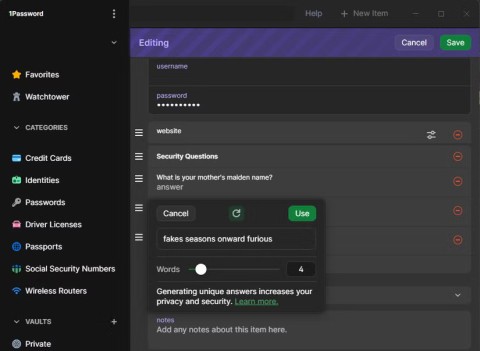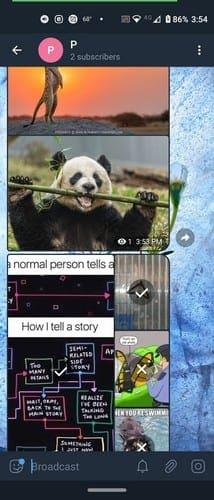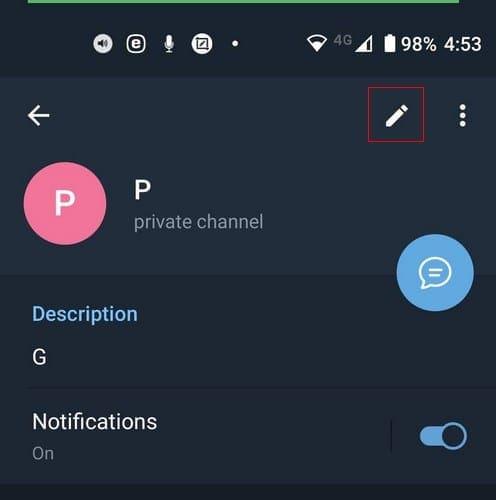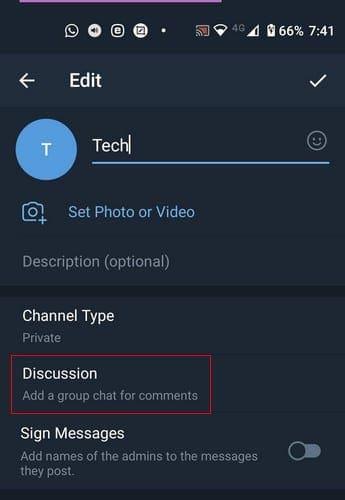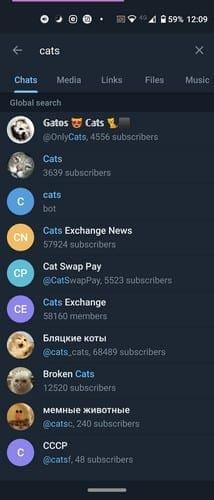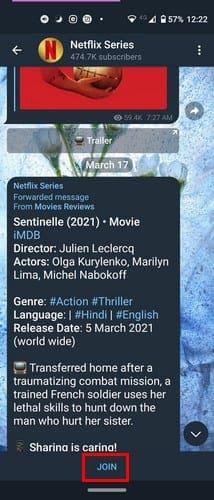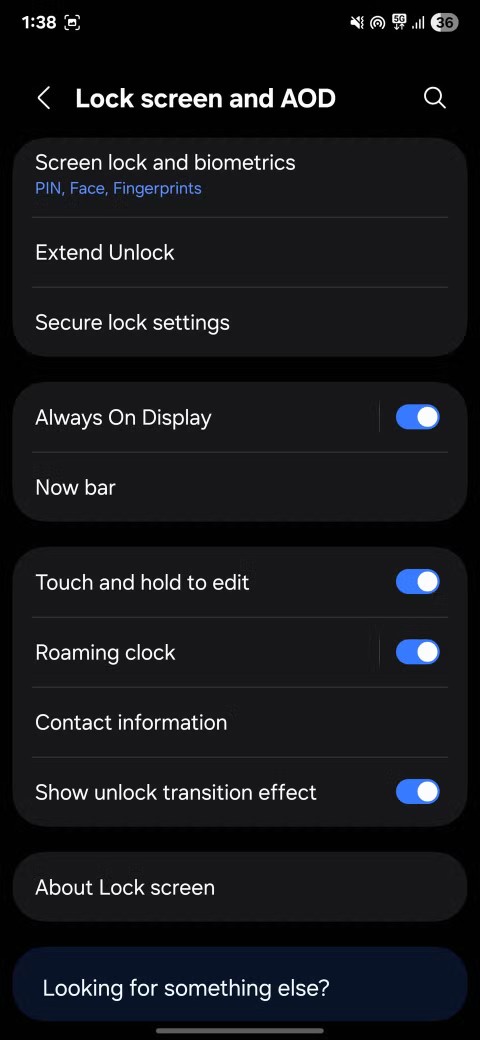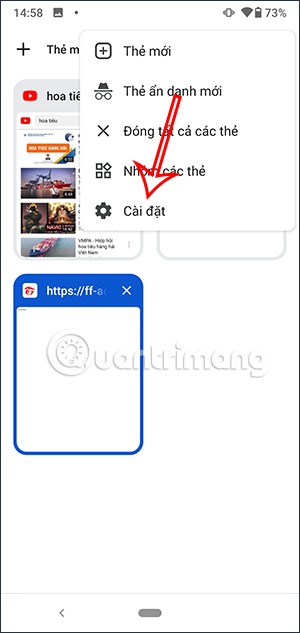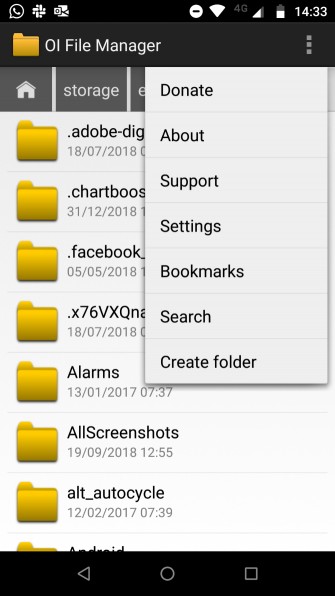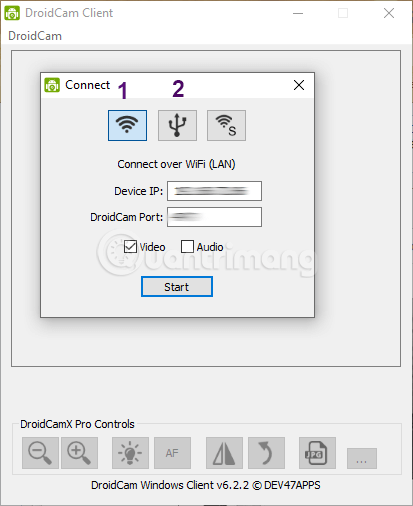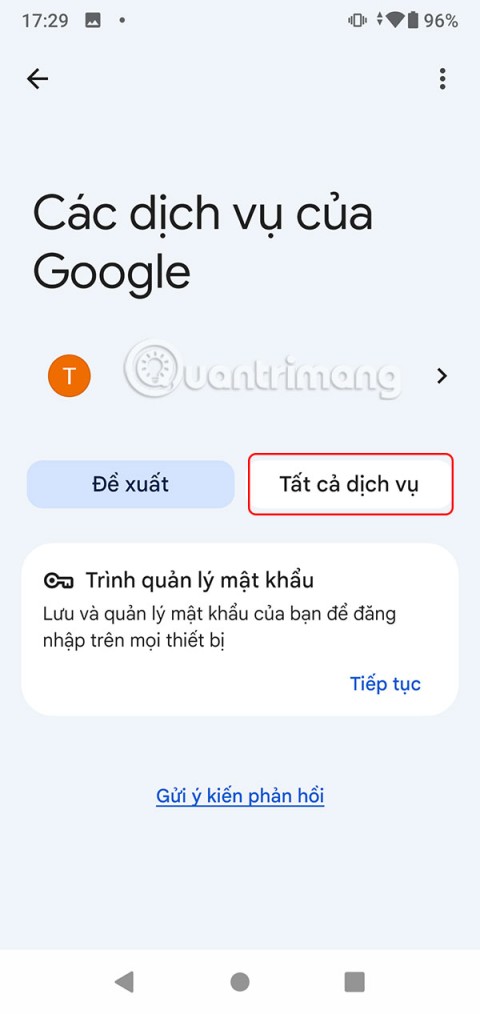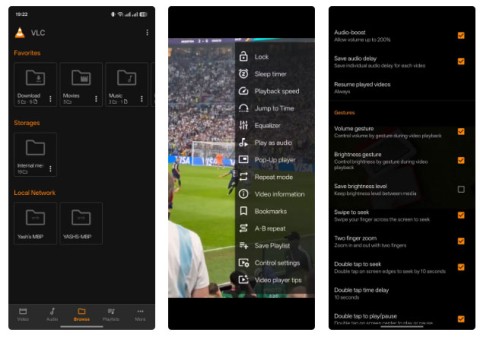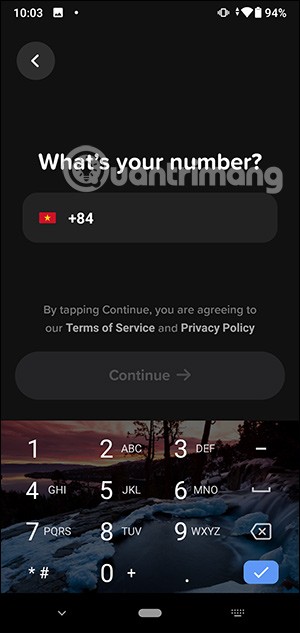Til de tidspunkter, hvor du har noget at sige, kan du bruge Telegram-kanaler. De giver dig mulighed for at få dit budskab ud til et stort antal mennesker, og der er ingen grænser for antallet af abonnenter, du kan have.
Indhold
Hvad er Telegram-kanaler?
Telegramkanaler er værktøjer, du kan bruge til at sende beskeder til alle, der er abonnenter på din kanal. Kanaler er forskellige fra grupper, idet grupper kan have op til 200.000 brugere og kan være offentlige. Kanalerne, på den anden side, er kanaler ikke lavet til samtaler som grupper og bruges til at sende beskeder til et stort antal brugere, der har abonneret eller er blevet tilføjet til kanalen.
Kanaler vil ikke vise profilbilledet og navnet på den person, der sendte en besked. Det eneste, du kan se, er billedet og navnet på kanalen.
Når du opretter en kanal, kan den være offentlig eller privat. Telegram gør det muligt at vælge mellem en af dem. Forskellen mellem offentlige og private kanaler er, at offentlige kanaler har et brugernavn, mens private ikke har. Alle kan finde de offentlige kanaler. Med de private kan du kun deltage, hvis du er tilføjet af administratoren. En administrator kan tilføje så mange som 200 abonnenter.
I Telegram-kanaler er det kun administratoren, der kan sende en besked. Du kan kun sende sms'er, hvis du vil, men der er flere ting, du kan sende. Du kan f.eks. poste ting som:
- Afstemninger
- Animerede klistermærker
- Automatisk afspilning af videoer og mere!
Du behøver ikke at bekymre dig om at vække nogen med videoerne, da de begynder at spille uden lyd. Hvis du vil gå på fuld skærm med videoerne, skal du trykke på dem. Du kan også sende store filer, uanset type, og ukomprimerede billeder i fuld opløsning er også velkomne.
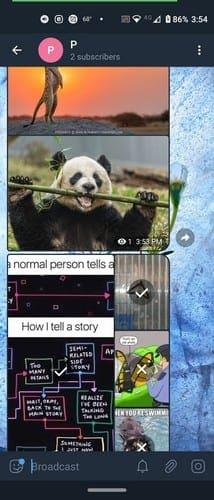
Apropos billeder, hvis du skulle sende mange af dem, viser Telegram dem i et flot album, og dine abonnenter får kun én notifikation for alle de billeder, du har sendt.
Andre nyttige kanalfunktioner
Da det kun er administratorerne, der har tilladelse til at kommentere på kanaler, kan du oprette en kanaldiskussionsgruppe. Sådan opretter du en diskussionsgruppe til din kanal:
- Åbn din kanal
- Tryk på gruppenavnet øverst
- Vælg blyantikonet
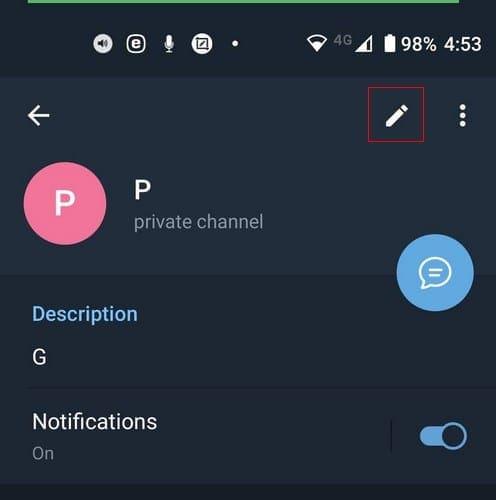
- Tryk på indstillingen Diskussion
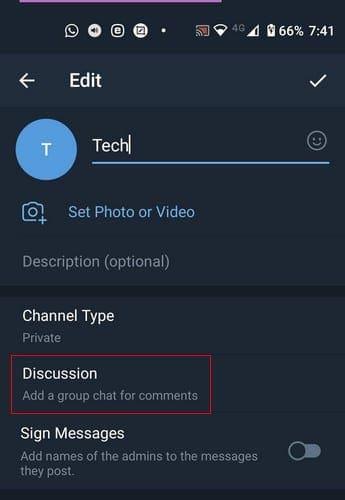
- Vælg muligheden for at oprette en ny gruppe

Når du har navngivet din gruppe og tilføjet et gruppebillede, skal du trykke på fluebenet nederst til højre. Det er alt, hvad der skal til. For at få adgang til din gruppe skal du trykke på gruppens navn i diskussionsindstillingen efterfulgt af gruppens navn igen. Øverst kan du se muligheden for at tilføje flere medlemmer, hvis det er det, du vil gøre.
Sådan finder du telegramkanaler
Hvis du efter at have vidst, hvilke Telegram-kanaler du stadig ønsker at deltage i, er hvad du skal gøre her. For at finde en Telegram-kanal skal du blot skrive navnet på det emne, du er interesseret i, i søgemuligheden øverst. De tilgængelige kanaler vises sammen med antallet af abonnenter, de har.
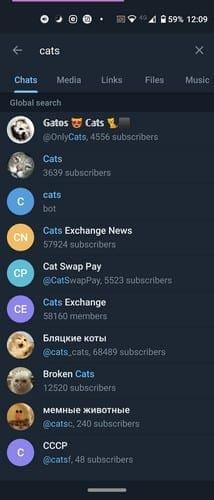
Hvis du har lidt tid på dine hænder og ønsker at gennemse de tilgængelige kanaler, kan du. Der er et Telegram Channel- websted, du kan kigge igennem og finde kanaler adskilt efter interesser og emner. Du kan søge i kanalens seneste opslag for at se, om du vil være med eller ej. Hvis du gør det, skal du blot trykke på abonner eller tilmeld-knappen, og du er godt i gang.
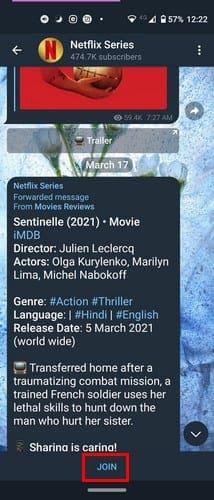
Hvis du nogensinde ombestemmer dig og vil forlade en kanal, skal du trykke på kanalens navn øverst efterfulgt af prikkerne øverst til højre. Vælg indstillingen Forlad kanal, og du skulle se en bekræftelsesmeddelelse. Vælg Forlad kanal, og du er færdig.
Konklusion
Telegram-kanaler er en fantastisk måde at følge med i, hvad der betyder mest for dig. Der er en kanal til stort set alt, og det er lige så nemt at deltage som at forlade en, hvis du kan se, at det alligevel ikke er til. Hvor stor en kanalfan er du? Glem ikke at dele dine tanker i kommentarerne nedenfor.